1.
Bestand - open een nieuwe transparante afbeelding 700x500.
Zet in je materialenpalet de voorgrond kleur op #5c5b21 en de achtergrond kleur
op #322103.
Maak van de voorgrond een verloop radiaal - met deze instelling.
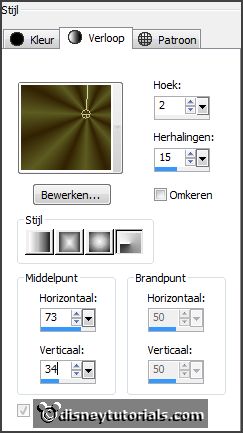
Activeer gereedschap vlakvulling - vul de laag met het verloop.
Aanpassen - vervagen - Gaussiaanse vervaging - bereik op 20.
Effecten - insteekfilters - Carolaine and Sensibility - CS_Dots - met deze
instelling - klik OK.
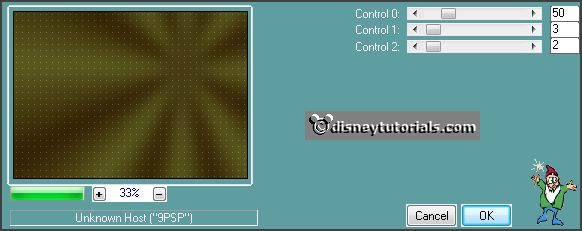
2.
Lagen - dupliceren.
Activeer gereedschap selectie uit vrije hand - van punt tot punt - en maak een
selectie - zoals hieronder.
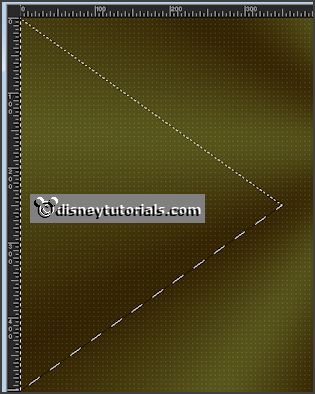
Selecties - omkeren - klik op de delete toets.
Selecties - omkeren.
Effecten - insteekfilters - Carolaine and Sensibility - CS_HLines - met deze
instelling - klik OK.
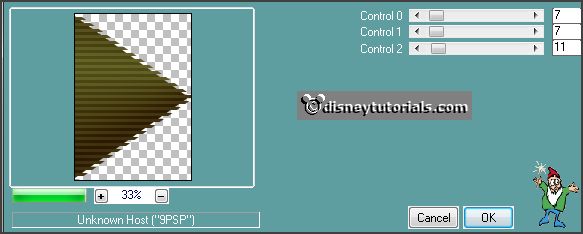
Selecties - niets selecteren.
3.
Lagen - dupliceren.
Afbeelding - spiegelen.
Lagen - samenvoegen - omlaag samenvoegen.
Effecten - 3D Effecten - slagschaduw - met deze instelling.
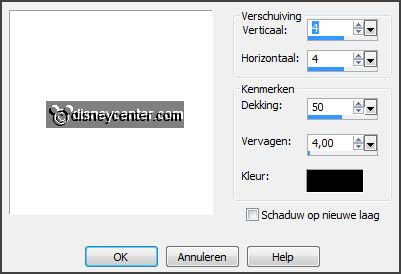
Herhaal de slagschaduw - nu met vert. en horz. op -4.
4.
Lagen - dupliceren.
Afbeelding - formaat wijzigen 75% - alle lagen niet aangevinkt.
Afbeelding - vrij roteren - met deze instelling.
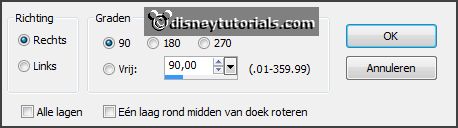
Activeer gereedschap selectie - aangepaste selectie - met deze instelling.

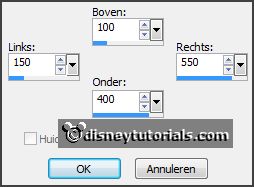
5.
Lagen - nieuwe rasterlaag.
Zet je voorgrond terug naar kleur.
Vul de selectie met de voorgrond kleur.
6.
Lagen - nieuwe rasterlaag.
Vul de selectie met de achtergrond kleur.
Selecties - wijzigen - inkrimpen 8 pixels - klik op de delete toets.
Selecties - niets selecteren.
Effecten - 3D Effecten - slagschaduw - instelling staat goed. (-4)
Lagen - samenvoegen - omlaag samenvoegen.
7.
Lagen - dupliceren.
Afbeelding - vrij roteren - instelling staat goed.
Activeer de toverstaf - met onderstaande instelling - en selecteer het groene
vlak van raster 2.

Effecten - insteekfilters - Carolaine and Sensibility - cs_textures - met deze
instelling - klik OK.
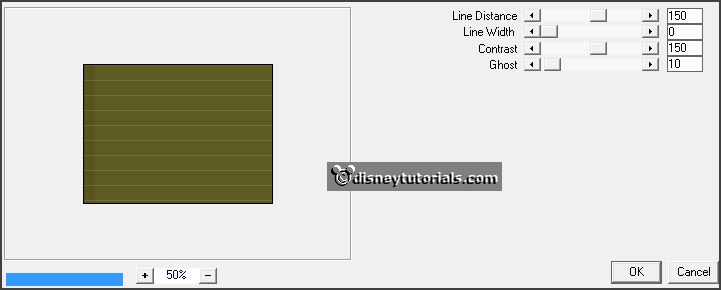
8.
Activeer de bovenste laag.
Selecteer met de toverstaf het groene vlak - en herhaal cs_textures - instelling
staat goed - klik OK.
Selecties - niets selecteren.
Activeer gereedschap selectie - aangepaste selectie - met deze instelling.
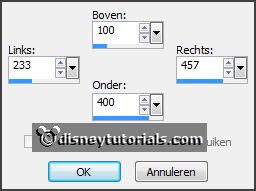
9.
Lagen - nieuwe rasterlaag.
Verander het verloop in lineair - met deze instelling.
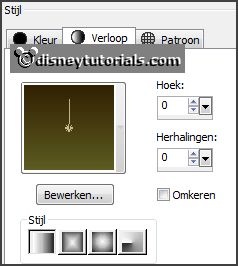
Vul de selectie met het verloop.
10.
Lagen - nieuwe rasterlaag.
Vul de selectie met de achtergrond kleur.
Selecties - wijzigen - inkrimpen 8 pixels - klik op de delete toets.
11.
Lagen - nieuwe rasterlaag.
Activeer de tube Yvonne_bloem_11_21_oktober_2008 - bewerken - kopiŽren.
Bewerken - plakken in selectie.
Selecties - niets selecteren.
Effecten - 3D Effecten - slagschaduw - instelling staat goed. (-4)
12.
Activeer raster 4.
Effecten - 3D Effecten - slagschaduw - instelling staat goed. (-4)
Lagen - samenvoegen - omlaag samenvoegen.
13.
Activeer de tube GrimsonLeaves - bewerken - kopiŽren.
Bewerken - plakken als nieuwe laag op de afbeelding.
Activeer gereedschap verplaatsen - zet deze rechts bovenin - zie voorbeeld.
Effecten - 3D Effecten - slagschaduw - instelling staat goed. (-4)
14.
Activeer de tube nw-autumnleaves - bewerken - kopiŽren.
Bewerken - plakken als nieuwe laag op de afbeelding.
Plaats deze rechts onder - zie voorbeeld.
Effecten - 3D Effecten - slagschaduw - instelling staat goed. (-4)
15.
Activeer de tube minsafari - bewerken - kopiŽren.
Bewerken - plakken als nieuwe laag op de afbeelding.
Plaats deze aan de linkerkant.
Effecten - 3D Effecten - slagschaduw - met deze instelling.
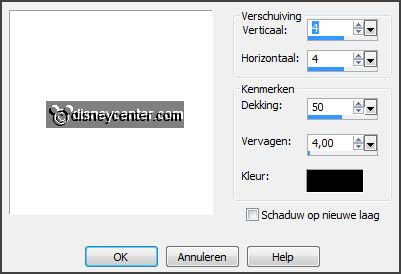
16.
Zet de voorgrond kleur op slot en verander de achtergrond kleur in # ac4c01.
Activeer gereedschap tekst - met deze instelling.

Schrijf de hoofdletter A - omzetten in rasterlaag.
Verander de grootte in 75 - en schrijf utumn - omzetten in rasterlaag.
Plaats ze tegen elkaar aan - zoals hieronder.

Lagen - samenvoegen - omlaag samenvoegen.
Effecten - 3D Effecten - slagschaduw - instelling staat goed.
17.
Selecteer met de toverstaf de letters.
Effecten - insteekfilters - Carolaine and Sensibility - CS_Dots - instelling
staat goed - klik OK.
Selecties - niets selecteren.
18.
Lagen - nieuwe rasterlaag - zet je watermerk in de afbeelding.
Afbeelding - randen toevoegen - niet symmetrisch - achtergrond kleur - met deze
instelling.

Open de voorgrond kleur.
Selecteer met de toverstaf de rand.
Vul de selectie met het verloop.
Effecten - 3D Effecten - Afschuining binnen - met deze instelling.
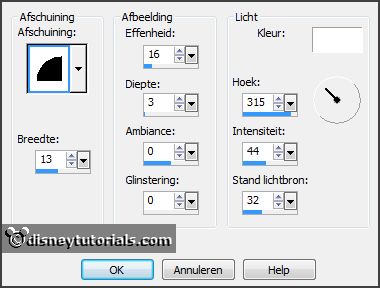
Selecties - niets selecteren.
19.
Activeer de tube leaves - bewerken - kopiŽren.
Bewerken - plakken als nieuwe laag op de afbeelding.
Plaats deze boven op de rand - 50 pixels van boven - zie voorbeeld.
Lagen - dupliceren.
Afbeelding - omdraaien.
Lagen - dupliceren.
Afbeelding - spiegelen.
Zet deze onder de bovenste - zie voorbeeld.
Lagen - dupliceren.
Afbeelding - omdraaien.
20.
Kijk nu of ze ongeveer gelijk uit elkaar staan - anders verschuif ze iets.
Zet de onderste laag op slot.
Ga op 1 van de andere lagen staan.
Lagen - samenvoegen - alle zichtbare lagen samenvoegen.
Open de onderste laag weer.
21.
Afbeelding - randen toevoegen 3 pixels - symmetrisch - achtergrond kleur.
Afbeelding - formaat wijzigen 85% - alle lagen aangevinkt.
Bestand - exporteren - JPEG Optimalisatie.